iTunesのエラーコード39を修正する5つの方法
「同期すると、次のメッセージが表示されます。 「iPhone「iPhoneの名前」は同期できません。不明なエラーが発生しました(-39)。「iTunesがiPhoneから写真を削除しようとすると表示されます。これを修正する方法を知っている人はいますか?事前に感謝します。」

Mac / PCでiTunesを使用して更新または復元する場合iPhone / iPadで、iTunesエラーコード39などのエラーコードまたは警告メッセージが表示される場合があります。あまり心配しないでください。私たちが結論付けた5つの方法で、この苦境を簡単に取り除くことができます。学ぶ iTunesエラー39を修正する方法 以下。
iTunesエラーメッセージ39の原因は何ですか?
私が知る限り、ほとんどの場合、iTunesエラー-39は、iOSデバイスをMac / PC上のiTunesと同期しようとしたとき、またはiPhone / iPadから写真やビデオを削除したときに発生します。他の状況でもエラーレポートが表示される場合があります。ここでは、PCとMacの両方でiTunes同期エラー39を修正するためのステップバイステップガイドを見つけることができます。
方法1:無料のTenorshare TunesCareでiTunes Syncエラー-39を修正
Tenorshare TunesCareは 完全に無料 iTunesの同期を修正するiTunesエラー修復ツールエラー、iTunesが機能しない、アップデートエラー、インストールエラー、その他の100以上のiTunes関連エラー。 1クリックで、すべてのiTunesの問題とエラーコード39を完全に解決できます。
- ステップ1:Tenorshare TunesCareを起動してから、iPhone / iPadをコンピューターに接続します。
- ステップ2:iPhone / iPadの同期中にiTunesエラー39が発生した場合、「iTunes同期の問題を修正」をクリックしてクラッシュしたiTunesライブラリを修復します。
- 手順3:それでもiTunesが異常に動作する場合は、「iTunesのすべての問題を修正」に切り替えます。以下のインターフェイスが表示されます。 「iTunesを修復」をクリックしてすぐに修正します。
- ステップ4:Tenorshare TunesCareは、iTunesを修正するための修復ドライバーを自動的にダウンロードします。プロセス全体の所要時間は2分未満です。完了したら、もう一度iTunesとの同期を試みます。
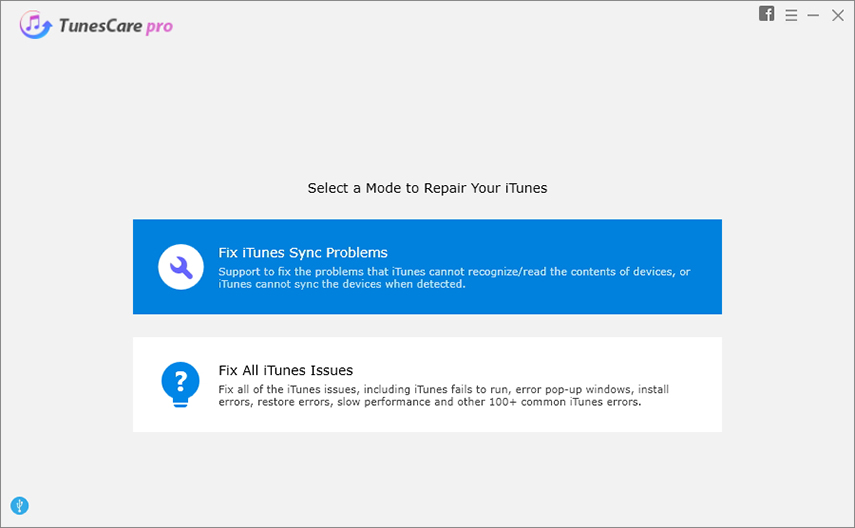
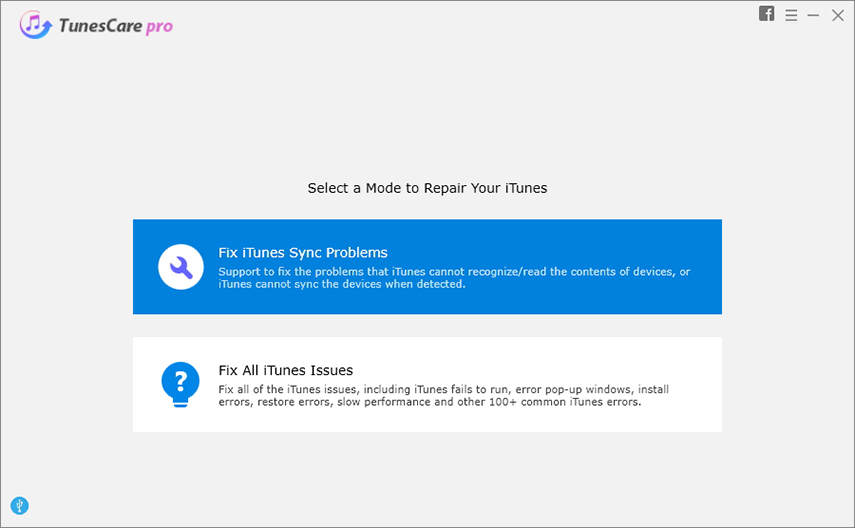


方法2:WindowsでiTunesエラーメッセージ39を復元する
- ステップ1:PCでiTunesを起動し、iOSデバイスを同期します。 iTunesエラー(-39)を適切に復元するには、自動ではなく手動で実行することをお勧めします。
- ステップ2:[写真]オプションに移動し、パネルに表示されているすべての写真のチェックを外します。 iTunesから、iPhoneからすべての写真を削除するかどうかを尋ねられます。 [OK]をクリックして続行します。
- 手順3:インターフェースの下部にある[同期]ボタンをクリックして、iPhoneを再度同期します。 [写真]タブに切り替えて、写真が正常に削除されたかどうかを確認します。
- 手順4:もう一度[写真]に移動して、すべての写真を確認します。 iPhone / iPadを再同期すると、不明なエラー39に悩まされることはなくなります。
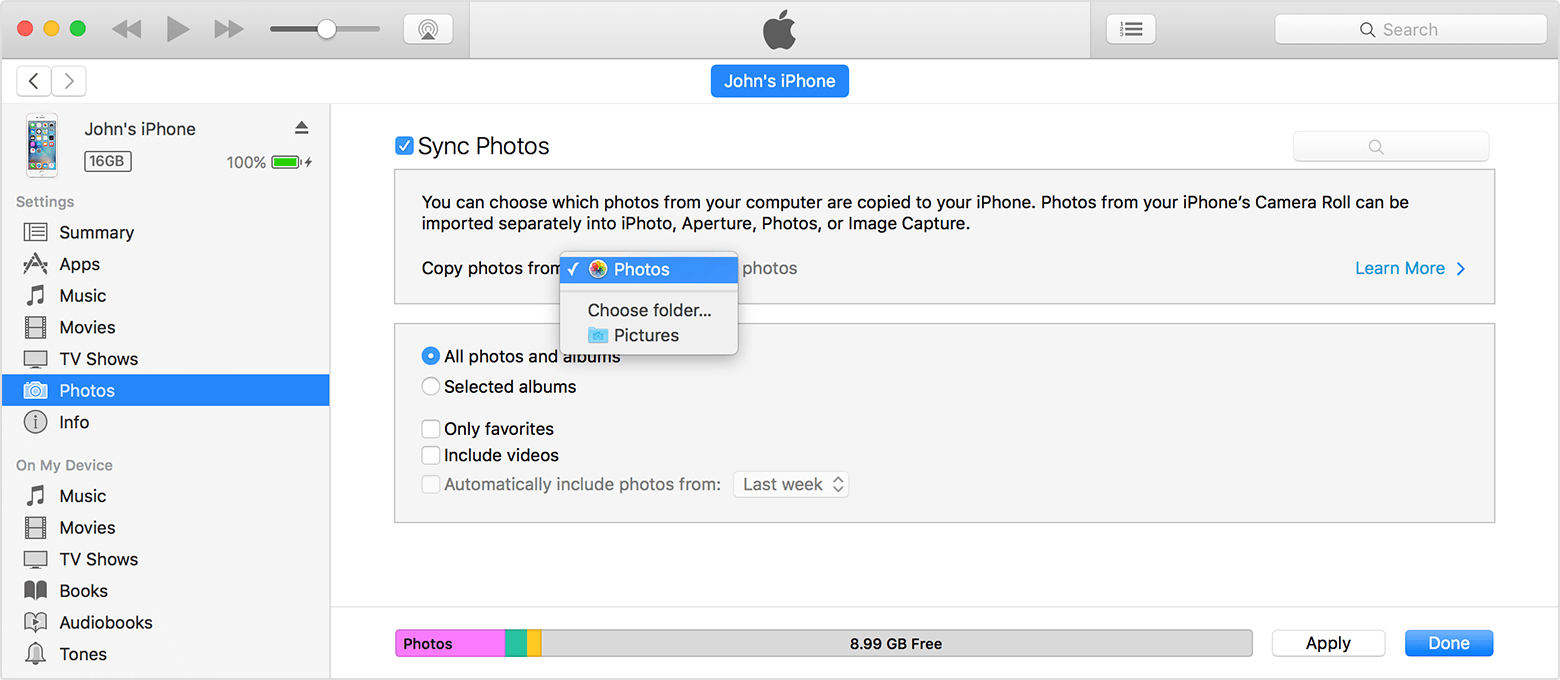
方法3:iTunesを取り除く-39 Macでの同期エラー
このエラーはiPhotoライブラリに関連しています。写真、iPhoto、またはApertureライブラリから同期する場合は、写真キャッシュフォルダーを検索または削除してみてください。
- ステップ1:ユーザー名/写真/ iPhotoライブラリに移動し、右クリックしてパッケージの内容を表示します。
- ステップ2:フォルダーiPhone(iPad)Photo Cacheを削除するだけです。
- ステップ3:iPhoneをコンピューターに接続して、iTunesと同期してみてください。

行くぞ不明なエラー39が修正されました。
方法4:コンピューターのセキュリティソフトウェアを確認する
iTunesを開いたり、コンテンツをダウンロードしたり、デバイスを同期したりできない場合は、セキュリティソフトウェアが原因である可能性があります。
- 手順1:ホストファイルをチェックして、iTunesがAppleのサーバーと通信することを妨げないことを確認します。
- ステップ2:セキュリティソフトウェアをテストします。 複数の種類のセキュリティソフトウェアがインストールされている場合、iTunesのパフォーマンスの問題が発生する可能性があります。不明なiTunesエラーコードを防ぐために、セキュリティソフトウェアを一時的に削除する必要がある場合があります。
方法5:PC / Macでソフトウェアを更新する
iTunesエラー39を解決できない場合は、PC / Macを更新してください。
Macユーザーの場合:
Mac OS XデバイスでApp Storeを開き、ツールバーの「アップデート」に切り替えます。更新が利用可能な場合は、更新ボタンをクリックしてダウンロードしてインストールします。

Windowsユーザーの場合:
[スタート]ボタン> [すべてのプログラム]> [Windows Update]に移動します。

これらの方法があなたの成功に役立つことを願っていますiTunesエラーコード39を修復します。 他のiTunesエラー番号も表示されている場合は、以下を参照して、エラーメッセージと解決策を見つけてください。 iTunesの一般的なエラーと修正方法を今すぐ理解します。









